So beheben Sie einen Windows 11- oder Windows 10-PC, der beim Neustart hängen bleibt
Aktualisiert Januar 2024: Erhalten Sie keine Fehlermeldungen mehr und verlangsamen Sie Ihr System mit unserem Optimierungstool. Holen Sie es sich jetzt unter - > diesem Link
- Downloaden und installieren Sie das Reparaturtool hier.
- Lassen Sie Ihren Computer scannen.
- Das Tool wird dann deinen Computer reparieren.
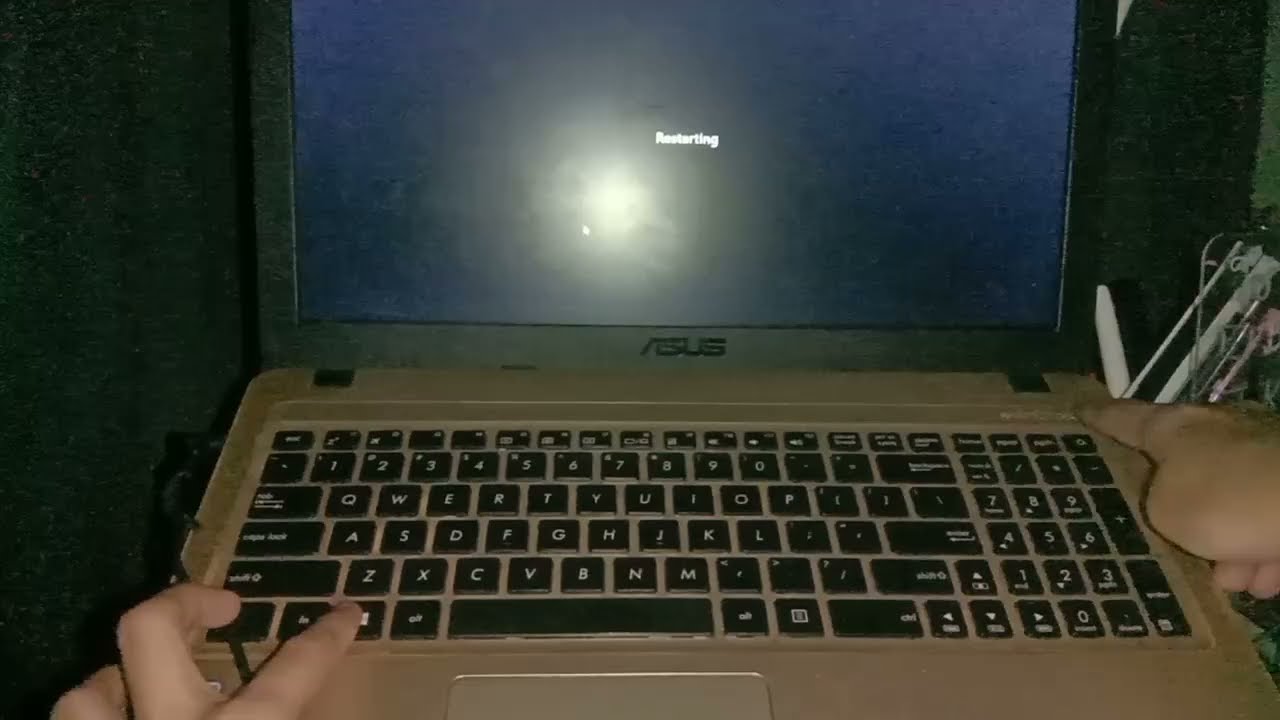
Es kann sehr frustrierend sein, wenn Ihr PC beim Neustart stecken bleibt, besonders wenn Sie gerade an etwas Wichtigem arbeiten.Aber keine Sorge, es gibt einige Möglichkeiten, dieses Problem zu beheben: Stellen Sie zunächst sicher, dass Ihre Software und Treiber auf dem neuesten Stand sind.Manchmal kann veraltete Software Probleme beim Neustart verursachen.Um nach Updates zu suchen, öffnen Sie die Windows Update-Einstellungen (Sie können im Startmenü danach suchen) und klicken Sie auf "Nach Updates suchen".Wenn es welche gibt, installieren Sie sie und versuchen Sie dann, das System neu zu starten, wenn das nicht funktioniert, starten Sie im abgesicherten Modus.Dadurch wird Windows mit nur einem Minimum an Treibern und Programmen gestartet, was manchmal Probleme wie dieses beheben kann.Halten Sie dazu die Umschalttaste gedrückt, während Sie in Windows auf die Schaltfläche "Neu starten" klicken.Wählen Sie dann "Problembehandlung", "Erweiterte Optionen" und schließlich "Starteinstellungen".Klicken Sie auf "Neustart" und drücken Sie dann die Taste 4 oder F4 auf Ihrer Tastatur, um in den abgesicherten Modus zu booten Wenn keine dieser Lösungen funktioniert, müssen Sie möglicherweise einen Neustart durchführen.Dadurch werden alle Programme von Drittanbietern am Start von Windows gehindert, was oft Probleme wie dieses beheben kann.Um einen Neustart durchzuführen, öffnen Sie das Startmenü und geben Sie "msconfig" in das Suchfeld ein.Drücken Sie die Eingabetaste, um die Systemkonfiguration zu öffnen.Klicken Sie oben auf die Registerkarte "Dienste" und aktivieren Sie dann das Kontrollkästchen neben "Alle Microsoft-Dienste ausblenden".Klicken Sie dann in der rechten unteren Ecke des Fensters auf "Alle deaktivieren".Klicken Sie abschließend auf OK und starten Sie Ihren PC neu.
Wie behebt man einen Windows 11- oder Windows 10-PC, der beim Neustart stecken bleibt?
Wenn Ihr PC beim Neustart stecken bleibt, gibt es einige Möglichkeiten, die Sie ausprobieren können.Vergewissern Sie sich zunächst, dass Ihre gesamte Software und Ihre Treiber auf dem neuesten Stand sind.Manchmal kann veraltete Software Probleme beim Neustart verursachen.Um nach Updates zu suchen, öffnen Sie die Windows Update-Einstellungen (Sie können im Startmenü danach suchen) und klicken Sie auf "Nach Updates suchen".Installieren Sie diese, falls vorhanden, und versuchen Sie dann einen Neustart.
Wenn das nicht funktioniert, versuchen Sie, im abgesicherten Modus zu booten.Dadurch wird Windows mit nur einem Minimum an Treibern und Programmen gestartet, was manchmal Probleme wie dieses beheben kann.Halten Sie dazu die Umschalttaste gedrückt, während Sie in Windows auf die Schaltfläche "Neu starten" klicken.Wählen Sie dann "Problembehandlung", "Erweiterte Optionen" und schließlich "Starteinstellungen".Klicken Sie auf "Neustart" und drücken Sie dann 4 oder F4 auf Ihrer Tastatur, um in den abgesicherten Modus zu wechseln.
Wichtige Hinweise:
Mit diesem Tool können Sie PC-Problemen vorbeugen und sich beispielsweise vor Dateiverlust und Malware schützen. Außerdem ist es eine großartige Möglichkeit, Ihren Computer für maximale Leistung zu optimieren. Das Programm behebt häufige Fehler, die auf Windows-Systemen auftreten können, mit Leichtigkeit - Sie brauchen keine stundenlange Fehlersuche, wenn Sie die perfekte Lösung zur Hand haben:
- Schritt 1: Laden Sie das PC Repair & Optimizer Tool herunter (Windows 11, 10, 8, 7, XP, Vista - Microsoft Gold-zertifiziert).
- Schritt 2: Klicken Sie auf "Scan starten", um Probleme in der Windows-Registrierung zu finden, die zu PC-Problemen führen könnten.
- Schritt 3: Klicken Sie auf "Alles reparieren", um alle Probleme zu beheben.
Wenn keine dieser Lösungen funktioniert, müssen Sie möglicherweise einen Neustart durchführen.Dadurch werden alle Programme von Drittanbietern am Start von Windows gehindert, was oft Probleme wie dieses beheben kann.Um einen Neustart durchzuführen, öffnen Sie das Startmenü und geben Sie "msconfig" in das Suchfeld ein.Drücken Sie die Eingabetaste, um die Systemkonfiguration zu öffnen.Klicken Sie oben auf die Registerkarte "Dienste" und aktivieren Sie dann das Kontrollkästchen neben "Alle Microsoft-Dienste ausblenden".Klicken Sie dann in der rechten unteren Ecke des Fensters auf "Alle deaktivieren".
Warum bleibt mein Windows 11- oder Windows 10-PC beim Neustart hängen?
Es gibt ein paar Möglichkeiten, dieses Problem zu beheben.Vergewissern Sie sich zunächst, dass Ihre gesamte Software und Ihre Treiber auf dem neuesten Stand sind.Manchmal kann veraltete Software Probleme beim Neustart verursachen.Um nach Updates zu suchen, öffnen Sie die Windows Update-Einstellungen (Sie können im Startmenü danach suchen) und klicken Sie auf "Nach Updates suchen".Installieren Sie diese, falls vorhanden, und versuchen Sie dann einen Neustart.
Wenn das nicht funktioniert, versuchen Sie, im abgesicherten Modus zu booten.Dadurch wird Windows mit nur einem Minimum an Treibern und Programmen gestartet, was manchmal Probleme wie dieses beheben kann.Halten Sie dazu die Umschalttaste gedrückt, während Sie in Windows auf die Schaltfläche "Neu starten" klicken.Wählen Sie dann "Problembehandlung", "Erweiterte Optionen" und schließlich "Starteinstellungen".Klicken Sie auf "Neustart" und drücken Sie dann 4 oder F4 auf Ihrer Tastatur, um in den abgesicherten Modus zu wechseln.
Wenn keine dieser Lösungen funktioniert, müssen Sie möglicherweise einen Neustart durchführen.Dadurch werden alle Programme von Drittanbietern am Start von Windows gehindert, was häufig Probleme wie dieses beheben kann.Um einen Neustart durchzuführen, öffnen Sie das Startmenü und geben Sie "msconfig" in das Suchfeld ein.Drücken Sie die Eingabetaste, um die Systemkonfiguration zu öffnen.Klicken Sie oben auf die Registerkarte "Dienste" und aktivieren Sie dann das Kontrollkästchen neben "Alle Microsoft-Dienste ausblenden".Klicken Sie dann in der rechten unteren Ecke des Fensters auf "Alle deaktivieren".
Wie bringe ich meinen Windows 11- oder Windows 10-PC dazu, nicht mehr neu zu starten?
Wenn Sie Windows 10 verwenden, versuchen Sie Folgendes:
- Öffnen Sie Einstellungen und klicken Sie auf System.
- Wählen Sie unter "Erweitertes Starten" die Option "Neu starten".
- Klicken Sie auf "Problembehandlung" und wählen Sie dann unter "Erweiterte Optionen" die Option "Starteinstellungen".
- Deaktivieren Sie das Kontrollkästchen neben "Automatischen Neustart aktivieren".
- Klicken Sie auf Neustart und warten Sie, bis Ihr PC normal neu startet.
Gibt es eine Möglichkeit, einen Windows 11- oder Windows 10-PC zu reparieren, der beim Neustart stecken bleibt?
Ja, es gibt eine Möglichkeit, eine Windows
Wenn das nicht funktioniert, versuchen Sie, im abgesicherten Modus zu booten.Dadurch wird Windows mit nur einem Minimum an Treibern und Programmen gestartet, was manchmal Probleme wie dieses beheben kann.Halten Sie dazu die Umschalttaste gedrückt, während Sie in Windows auf die Schaltfläche "Neu starten" klicken.Wählen Sie dann "Problembehandlung", "Erweiterte Optionen" und schließlich "Starteinstellungen".Klicken Sie auf "Neustart" und drücken Sie dann
Wenn keine dieser Lösungen funktioniert, müssen Sie möglicherweise einen Neustart durchführen.Dadurch werden alle Programme von Drittanbietern am Start von Windows gehindert, was oft Probleme wie dieses beheben kann.Um einen Neustart durchzuführen, öffnen Sie das Startmenü und geben Sie "msconfig" in das Suchfeld ein.Drücken Sie die Eingabetaste, um die Systemkonfiguration zu öffnen.Klicken Sie oben auf die Registerkarte "Dienste" und aktivieren Sie dann das Kontrollkästchen neben "Alle Microsoft-Dienste ausblenden".Klicken Sie dann in der rechten unteren Ecke des Fensters auf "Alle deaktivieren".
- r Windows C, das beim Neustart stecken bleibt.Vergewissern Sie sich zunächst, dass Ihre gesamte Software und Ihre Treiber auf dem neuesten Stand sind.Manchmal kann veraltete Software Probleme beim Neustart verursachen.Um nach Updates zu suchen, öffnen Sie die Windows Update-Einstellungen (Sie können im Startmenü danach suchen) und klicken Sie auf "Nach Updates suchen".Installieren Sie diese, falls vorhanden, und versuchen Sie dann einen Neustart.
- r Fn auf der Tastatur, um in den abgesicherten Modus zu wechseln.
Kann ich verhindern, dass mein Windows 11- oder Windows 10-PC neu gestartet wird, wenn er feststeckt?
Ja, Sie können verhindern, dass Ihr PC neu gestartet wird, wenn er feststeckt.Öffnen Sie dazu das Startmenü und geben Sie "Neustart" in das Suchfeld ein.Drücken Sie die Eingabetaste, um das Fenster Systemwiederherstellungsoptionen zu öffnen.Klicken Sie in diesem Fenster auf die Schaltfläche "Jetzt neu starten".Ihr PC wird dann automatisch neu gestartet.
Mein Computer steckt derzeit in einer Neustartschleife fest. Was kann ich tun, um dieses Problem mit meinem Windows 11/10 PC zu beheben?
Es gibt ein paar Möglichkeiten, dieses Problem zu beheben.Vergewissern Sie sich zunächst, dass Ihre gesamte Software und Ihre Treiber auf dem neuesten Stand sind.Manchmal kann veraltete Software Probleme beim Neustart verursachen.Um nach Updates zu suchen, öffnen Sie die Windows Update-Einstellungen (Sie können im Startmenü danach suchen) und klicken Sie auf "Nach Updates suchen".Installieren Sie diese, falls vorhanden, und versuchen Sie dann einen Neustart.
Wenn das nicht funktioniert, versuchen Sie, im abgesicherten Modus zu booten.Dadurch wird Windows mit nur einem Minimum an Treibern und Programmen gestartet, was manchmal Probleme wie dieses beheben kann.Halten Sie dazu die Umschalttaste gedrückt, während Sie in Windows auf die Schaltfläche "Neu starten" klicken.Wählen Sie dann "Problembehandlung", "Erweiterte Optionen" und schließlich "Starteinstellungen".Klicken Sie auf "Neustart" und drücken Sie dann 4 oder F4 auf Ihrer Tastatur, um in den abgesicherten Modus zu wechseln.
Wenn keine dieser Lösungen funktioniert, müssen Sie möglicherweise einen Neustart durchführen.Dadurch werden alle Programme von Drittanbietern am Start von Windows gehindert, was oft Probleme wie dieses beheben kann.Um einen Neustart durchzuführen, öffnen Sie das Startmenü und geben Sie "msconfig" in das Suchfeld ein.Drücken Sie die Eingabetaste, um die Systemkonfiguration zu öffnen.Klicken Sie oben auf die Registerkarte "Dienste" und aktivieren Sie dann das Kontrollkästchen neben "Alle Microsoft-Dienste ausblenden".Klicken Sie dann in der rechten unteren Ecke des Fensters auf "Alle deaktivieren".
Wie kommt es, dass mein windows11/10pc beim Aktualisieren stockt und wie kann ich das beheben?
Es kann eine Reihe von Gründen geben, warum Ihr PC während einer Aktualisierung stecken bleibt, aber der wahrscheinlichste Grund ist, dass Ihnen wichtige Dateien fehlen.Vergewissern Sie sich, dass alle Ihre Software und Treiber auf dem neuesten Stand sind, und wenn das nicht funktioniert, versuchen Sie, im abgesicherten Modus zu booten.Wenn keine dieser Lösungen funktioniert, müssen Sie möglicherweise einen Neustart durchführen.
Ich habe vor kurzem meinen PC auf Windows 11 aktualisiert und jetzt steckt er in einem endlosen Zyklus von Neustarts fest. Was kann ich tun?
Es kann eine Reihe von Gründen geben, warum Ihr PC ständig neu gestartet wird.Es ist möglich, dass etwas in der neuen Windows-Version das Problem verursacht, oder es könnte ein Fehler in Ihrem Computer sein, der behoben werden muss.Wenn Sie einen Laptop verwenden, kann es auch sein, dass der Akku die Ladung nicht gut hält und der Computer deshalb häufig neu startet.Wenn Sie keine offensichtliche Lösung finden, lohnt es sich auf jeden Fall, einen Techniker zu Rate zu ziehen.
Nach der Installation der letzten Updates für meinen Windows11/10 PC, ist er in einer ständigen Schleife von Neustarts gefangen!?
Es kann eine Reihe von Gründen geben, warum Ihr PC ständig neu startet, aber der wahrscheinlichste Grund ist, dass etwas mit Ihrer Software oder Hardware nicht stimmt.Wenn Sie eine ältere Version von Windows verwenden oder veraltete Treiber einsetzen, kann das Problem dadurch verursacht werden.Sie können versuchen, Ihre Software und Treiber zu aktualisieren, aber wenn das nicht funktioniert, ist es vielleicht an der Zeit, einen Neustart durchzuführen.

